こんにちは、さち です。
色んな機器で使われているバッテリーですが、使い方が悪いと劣化が早くなる(電池持ちが悪くなる)のはご存知でしょうか?
iPhone も例外ではありません。バッテリーの寿命を伸ばすには、0%まで使い切らないこと、100%まで充電しないことが良いと言われています。
iPhone ではバッテリーの劣化を減らすために、充電が80%まで進むと「トリクル充電(低速充電)」に切り替わるのですが、それでも劣化は進みます……。
そこで今回は、iPhone のトリクル充電を極力減らして、バッテリーの劣化を遅らせてみようというお話です。
80%まで充電したら通知して欲しい
バッテリー保護のため、iPhone には充電を「80%」で自動停止する機能があります。
ただし、絶対に「80%」で止めてくれるわけではありません。この後あまりスマホ使わなさそうだなと iPhone が判断した時だけです。

そこで、充電が80%まで進んだら「通知」を鳴らすことで、充電を止める/続けるかは自分で判断することにします。
【追記】
iPhone 15 以降では、毎回の充電を「80%」で止められるようになりました。設定手順は、こちらの記事で紹介しています。

「ショートカット」を使って通知させる
オートメーションを作る
- 「ショートカット」アプリを開きます。

- 画面下部にある「オートメーション」をタップ。

- 画面右上にある「+(追加)」ボタンをクリック。(ボタンがない場合は、次の手順に進む)

- 「個人用オートメーションを作成」をタップ。
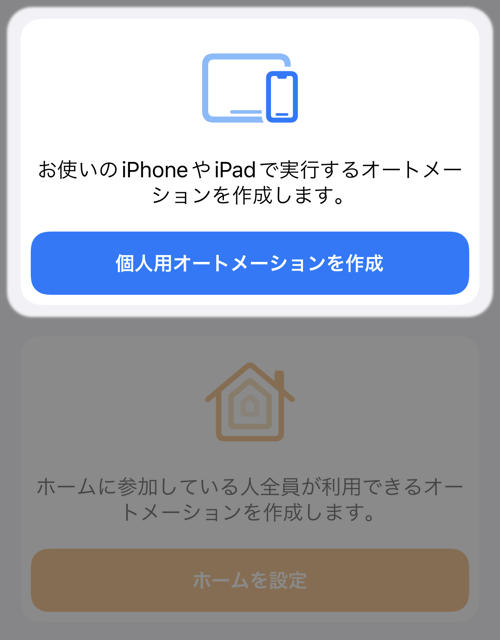
- 「バッテリー残量」をタップ。

- スライダーを動かして「80%」にして、下の項目から「80%より上」を選択。画面右上にある「次へ」をタップします。(iPhone 15 以降で、充電を「上限80%」にしている場合は、「80%と等しい」を選ぶ)
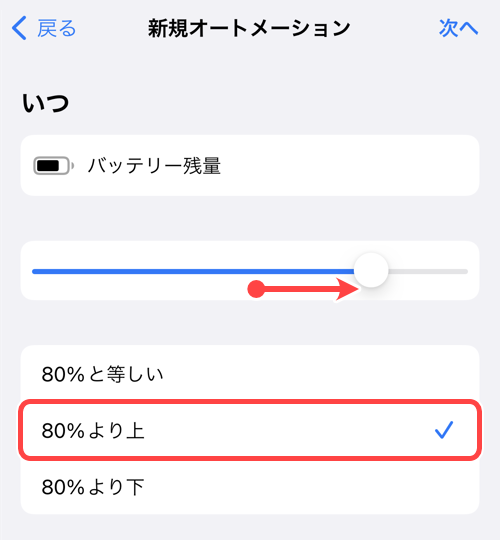
- 「アクションを追加」ボタンをタップ。

- 検索に
通知と入力して、下に表示された「通知を表示」をタップ。

- 「こんにちは」をタップして、
80%まで充電されましたと入力。画面右上にある「次へ」をタップします。

- 「実行の前に尋ねる」をオフにします(ダイアログが出るので「尋ねない」を選択)。さらに、「実行時に通知」をオフにして、画面右上にある「完了」をタップ。
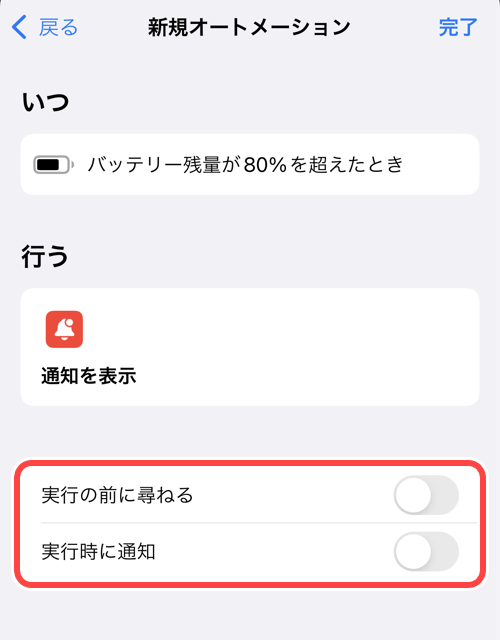
- 自作のオートメーションができました。
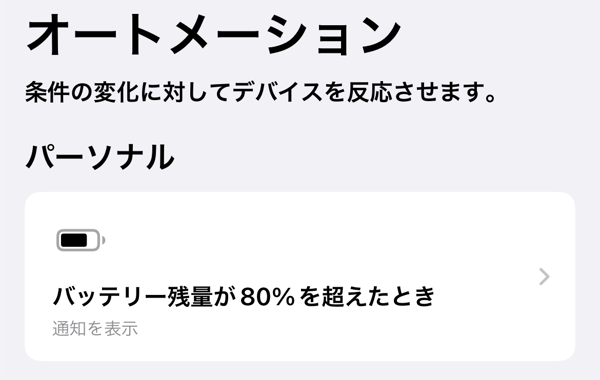
実際の動作
- 充電をしていると、ショートカットで作成した「80%まで充電されました」という通知が表示されます。

- バッテリー残量を確認すると、ちゃんと「81%(80%を超えた)」になっていますね。このまま充電を続けるか、バッテリーを長持ちさせるために止めるかは、時と場合で判断していきます。
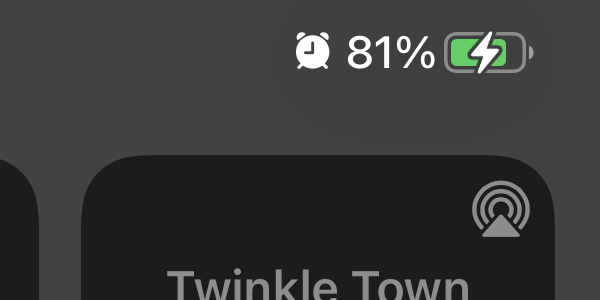
ちなみに
「80%と等しい」にする方法
ちなみに、オートメーション発動の条件を「80%より上」でなく「80%と等しい」にすれば、バッテリーの充電が「81%」でなく「80%」になったときに通知が来ます。
しかし、この条件だとバッテリーが「80%」まで減ったときにも通知が来てしまい、動作としては微妙です。
iPhone 15 以降で「充電の最適化」を「上限80%」にしている場合は、バッテリーが80%を超えることがないので「80%と等しい」にしておきましょう。
「低電力モード」を使う方法
iPhone は充電が80%まで完了すると、「低電力モード」が自動で「オフ」になります。
この仕組みを利用して、「低電力モード」が「オフ時」のオートメーションを作って「通知」する方法もあります(充電開始時に「低電力モード」をオンにする必要がある)。
しかし、手動でオフにした場合にも通知が出てしまうので、「低電力モード」を手動で切り替えて使っている人には向きません。


コメント